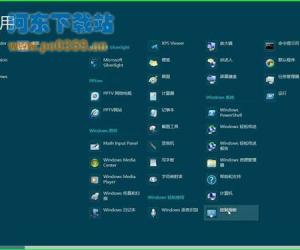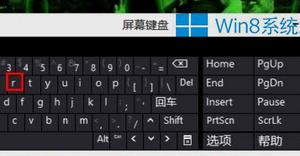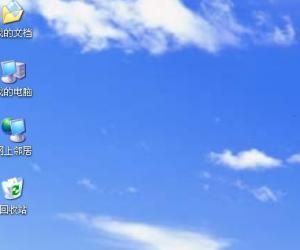如何在桌面建立IE浏览器图标技巧 怎么样在win7系统的桌面添加IE图标
发布时间:2017-05-03 09:40:50作者:知识屋
如何在桌面建立IE浏览器图标技巧 怎么样在win7系统的桌面添加IE图标。我们在使用电脑的时候,总是会遇到很多的电脑难题。当我们在遇到了需要在电脑的桌面创建IE图标的时候,我们应该怎么操作呢?一起来看看吧。

方法/步骤一:有快捷方式标识的IE图标
1、我们在桌面的空处,鼠标右击,弹出菜单选择“新建”,弹出下一级子菜单选择点击“快捷方式”。
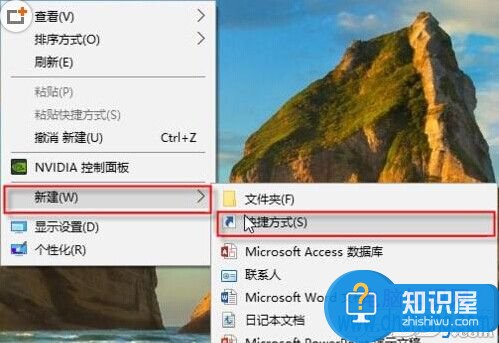
2、然后就会打开个一创建窗口。在“请键入对象的位置”一栏中输入:?C:Program Filesinternet exploreriexplore.exe
输入位置不含冒号,这个上位置是系统默认IE的安装位置。
然后点击“下一步”。
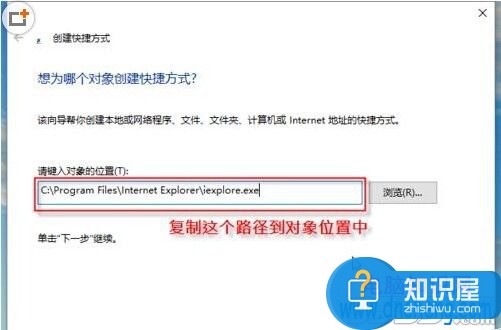
3、然后在“键入快捷方式名称“一栏中输入一个名称,默认显示iexplore。我们可以按自己喜好修改,比如改为IE,都是可以的。然后点击“完成”。
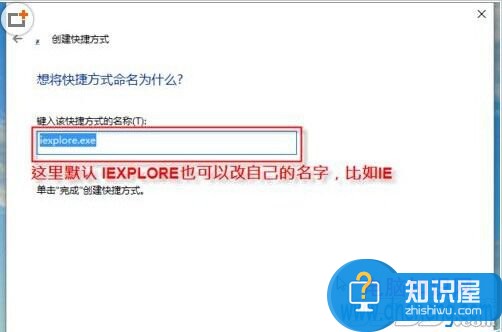
4、这样,桌面上就显示一个IE浏览器图标了。这种方法图标上带有快捷方式标识。
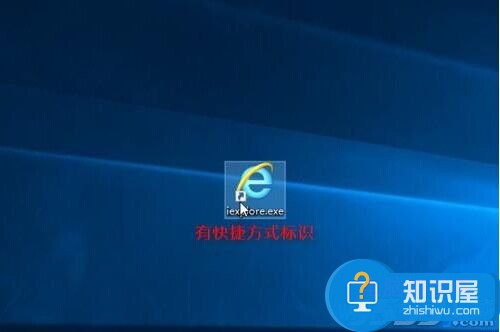
方法/步骤2:不带快捷方式的IE图标
1、我们打开计算机(我的电脑)。
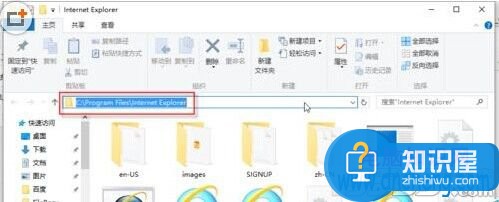
然后打开C:Program FilesInternet Explorer这个目录,复制到地址栏中打开就可以了。
2、然后在这个目录文件中可以看到一个:iexplore.exe图标。
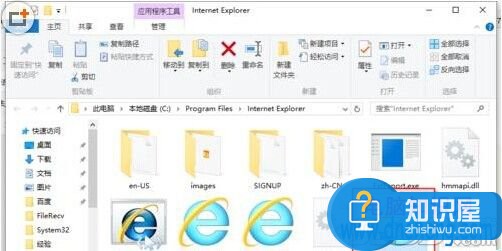
点击选中这个图标,按ctrl+c复制这个上图标。
3、返回到桌面上,按ctrl+v粘贴刚才复制的这个图标。这样IE图标就创建成功了,我们发现这种方法创建的图标上没有快捷方式标志。

对于我们在遇到了需要进行这样的操作的时候,我们就可以利用到上面给你们介绍的解决方法进行处理,希望能够对你们有所帮助。
知识阅读
软件推荐
更多 >-
1
 一寸照片的尺寸是多少像素?一寸照片规格排版教程
一寸照片的尺寸是多少像素?一寸照片规格排版教程2016-05-30
-
2
新浪秒拍视频怎么下载?秒拍视频下载的方法教程
-
3
监控怎么安装?网络监控摄像头安装图文教程
-
4
电脑待机时间怎么设置 电脑没多久就进入待机状态
-
5
农行网银K宝密码忘了怎么办?农行网银K宝密码忘了的解决方法
-
6
手机淘宝怎么修改评价 手机淘宝修改评价方法
-
7
支付宝钱包、微信和手机QQ红包怎么用?为手机充话费、淘宝购物、买电影票
-
8
不认识的字怎么查,教你怎样查不认识的字
-
9
如何用QQ音乐下载歌到内存卡里面
-
10
2015年度哪款浏览器好用? 2015年上半年浏览器评测排行榜!